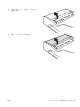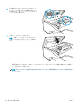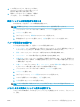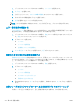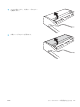HP PageWide Managed Color MFP E77650, E77660, P77940, P77950, P77960, P77440, Flow MFP E77650, E77660 --User's Guide
4. しみが残らないように、乾いたセーム革また
はセルロース スポンジでガラス板とビニール
製の白い裏張り部分を拭き取ります。
5. 電源ケーブルをコンセントに接続し、電源ボ
タンを押し、プリンタの電源を入れます。
送信ファックスの解像度設定を確認する
次の手順に従って送信ファックスの解像度を調整します。
注記:解像度を上げると、ファックスのサイズが大きくなり、送信時間が長くなります。
1. プリンタのコントロール パネルのホーム画面で、ファックス を選択します。
2. オプション を選択します。
3. [オプション] ペインで、解像度 までスクロールして選択します。
4. 事前定義オプションの 1 つを選択してから、送信 を選択してファックスを送信します。
イメージ調整設定を確認する
以下の追加の設定を調整して、送信ファックスの品質を改善します。
● シャープネス: イメージを鮮明にしたり柔らかくしたりします。たとえば、鮮明度を上げるとテ
キストがはっきりと表示され、鮮明度を下げると写真が滑らかに表示されます。
● 濃度: スキャンしたイメージのカラーで使用する白および黒の量を増減します。
● コントラスト: ページ内の最も明るい色と最も暗い色の差を増減します。
● 背景の除去: スキャンしたイメージの背景から不鮮明な色を除去します。たとえば、原稿がカラ
ー用紙に印刷されている場合、この機能を使用することでイメージの濃さに影響を与えることな
く背景を明るくできます。
● 自動トーン: Flow プリンタのみ。濃さ、コントラスト、および 背景の除去 の設定がスキャンし
たドキュメントに最も適した値となるように自動的に調整されます。
1. プリンタのコントロール パネルのホーム画面で、ファックス を選択します。
2. オプション を選択します。
3. [オプション] ペインで、イメージ調整 までスクロールして選択します。
4. スライダを調節してレベルを設定し、完了 を選択します。
5. 送信 を選択するとファックスが送信されます。
注記:
これらの設定値は一時的なものです。ジョブが完了すると、デフォルト設定に戻ります。
テキストまたは画像のファックス品質を最適化する
スキャン中の次の画像タイプに合わせてファックス ジョブを最適化します:テキスト、グラフィック
ス、写真。
JAWW
ファックスのイメージ品質を向上させる
273